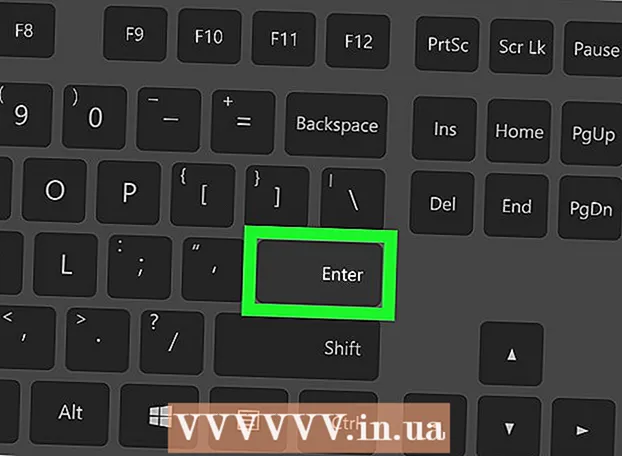Autorius:
Peter Berry
Kūrybos Data:
20 Liepos Mėn 2021
Atnaujinimo Data:
1 Liepos Mėn 2024

Turinys
Kartais programa nereaguoja į jokią komandą, todėl jūs turite išsijungti. Tai galima padaryti keliais būdais, atsižvelgiant į programos būseną ir operacinę sistemą.
Žingsniai
1 iš 3 būdas: Užduočių tvarkyklės naudojimas („Windows“)
paspauskite ir palaikykite „Ctrl“ + Alt + Del. Šis klavišų derinys atvers ekraną su keturiomis parinktimis: Užrakinti (Užrakinti), Pakeisti vartotoją (Keisti vartotojo abonementus), Atsijungti (Atsijungti) ir Užduočių tvarkyklė (Tvarkyti užduotį).

Spustelėkite Užduočių tvarkyklė. „Windows“ užduočių tvarkyklėje yra informacijos apie sistemoje vykstančius procesus, programas ir paslaugas.
Perjunkite į „Task Manager“ langą. Jei spustelėjus nuorodą langas nerodomas Užduočių tvarkyklė, gal jis paslėptas užstrigusios programos. Pabandykite paspausti Alt+Skirtukas ↹ eiti į „Task Manager“ langą.
- Norėdami išvengti šios situacijos pasikartojimo, spustelėkite skirtuką Parinktys viršutiniame kairiajame užduočių tvarkyklės lango kampe ir pasirinkite. Visada viršuje (Visada viršuje) iš išskleidžiamojo meniu.

Raskite neatsakančią programą ir spustelėkite ją. Greičiausiai ši programa pateks į antraštę Programos (Programa) ir pažymėta žyma Neatsako (Nėra atsakymo) stulpelyje Statusas (Būsena).
Spustelėkite Baigti užduotį. Pasirinkę ir paryškinę programą, spustelėkite mygtuką Pabaigos užduotis apatiniame dešiniajame „Task Manager“ lango kampe. Paspauskite Baigti programą (Baigti programą) iš naujo dialogo lango, kuris rodomas paprašius. skelbimas
Spręsti problemas
Spustelėkite skirtuką Procesai. Kai baigsite darbą skirtuke „Programos“ / sąraše, gali tekti nutraukti jo faktinę pažangą. Jei naudojate „Windows 8“, turite spustelėti Daugiau informacijos (Daugiau informacijos) lango Užduočių tvarkyklė apačioje, kad būtų rodomas skirtukas Procesai.
Suraskite pažangą ir spustelėkite ją. Procesų sąrašas yra ilgesnis nei programų sąrašas, nes čia taip pat rodomi fone vykstantys procesai. Jums gali tekti šiek tiek paieškoti, kad pamatytumėte ieškomą pažangą.
Spustelėkite Baigti procesą. Suradę ir pasirinkę tinkamą kursą, paspauskite mygtuką Baigti procesą iš lango Užduočių tvarkyklė apatiniame dešiniajame kampe. skelbimas
2 metodas iš 3: komandų eilutės naudojimas („Windows“)
Atidarykite komandų eilutę kaip administratorių. Paspauskite ⊞ Laimėk tada įveskite cmd. Dešiniuoju pelės mygtuku spustelėkite piktogramą Komandinė eilutė ir pasirinkti Vykdyti kaip administratorių (Vykdyti kaip administratorius) iš išskleidžiamojo meniu.
- Pasirinkite Taip (Sutinku) iš dialogo lango, kuris rodomas paprašius.
Išjunkite programą. Tipas taskkill / im filename.exe įveskite komandinę eilutę ir spustelėkite ↵ Įveskite. Pakeiskite failo pavadinimą programos pavadinimu. Pavyzdžiui, norėdami uždaryti „iTunes“, jį pakeisite „iTunes.exe“. skelbimas
3 metodas iš 3: naudokite „Force Quit“ („Mac“)
„Open Force Quit“. Paspauskite „Command + Option + Escape“, kad atidarytumėte langą „Force Quit“. Bus rodomas šiuo metu aktyvių programų sąrašas.
Išjunkite programą karštą. Raskite ir pasirinkite neatsakančią programą, tada spustelėkite mygtuką Priversti mesti apatiniame dešiniajame lango kampe. skelbimas
Patarimas
- Jei nė vienas iš šių veiksmų nepadėjo, gali tekti sušilti kompiuterį. Nors yra rizika prarasti duomenis procese, greičiausiai tai yra jūsų vienintelė galimybė. Paspauskite ir palaikykite maitinimo mygtuką, kol kompiuteris visiškai išsijungs, tada po kelių minučių vėl įjunkite.